As varreduras podem ser criada ao longo de um caminho, ao longo de um caminho e uma guia corrimão ou ao longo de um caminho e uma superfície guia.
É possível criar operações de varredura em peças ou montagens. No entanto, a varredura de superfícies-guia ou de corpos de operação de sólidos não está disponível no ambiente de montagem.
Varredura de um corpo de operação de sólido ao longo de um caminho
É possível usar a varredura de sólidos para criar formas complexas, simular trajetórias da ferramenta ou projetar parafusos de sincronização. O corpo da operação não é necessário para ser um corpo cilíndrico ou resultante de revolução.
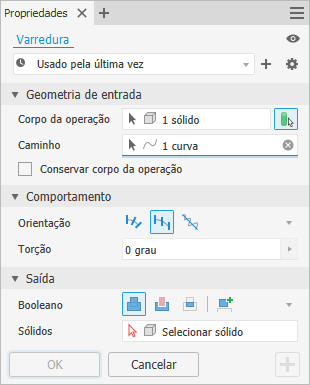
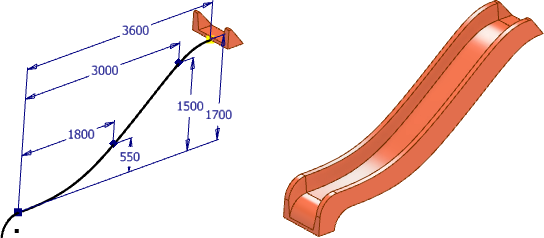
Veja a seguir algumas dicas para que a varredura de sólidos seja bem-sucedida:
- Evite criar segmentos sobrepostos nos esboços.
- Coloque o corpo da operação no início do caminho de varredura.
- O caminho não precisa ser contínuo G1 (tangente) ou G2 (suave), mas os melhores resultados são obtidos com caminhos contínuos G2.
- Quando você criar o corpo da operação, utilize a quantidade mínima de geometria e evite espaços vazios internos. Isso melhora o desempenho e calcula o sucesso.
- Se ocorrer falha na varredura ao calcular, tente remover os arrendondamentos do corpo da operação. Em alguns casos, isso pode ajudar a adicionar arrendondamentos.
- O comando Curva helicoidal cria um eixo central associativo que você pode selecionar como vetor de direção em uma varredura alinhada.
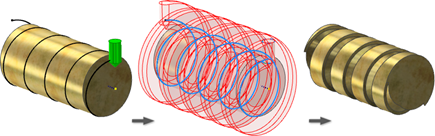
- Antes de iniciar o comando:
- Crie o sólido base.
- Crie o caminho de varredura.
- Crie o corpo da operação de sólido, de preferência no início do caminho de varredura.
- Clique na guia Modelo 3D
 painel Criar
painel Criar  Varredura
Varredura  .
.
Se necessário, ative a opção Varredura de sólido
 no painel Propriedades.
no painel Propriedades.
- Selecione o corpo da operação de sólido.
- Selecione uma curva ou uma aresta para definir o caminho.
- Escolha uma orientação:
 Seguir caminho
Seguir caminho
 Fixo
Fixo
 Alinhado
Alinhado
- Se estiver usando a opção Alinhada, selecione o vetor de direção axial.
- Se necessário, especifique o ângulo de torção. O ângulo de torção está relacionado ao corpo da operação, e não ao espaço 3D.
Se necessário, selecione o Eixo de torção.
A imagem a seguir mostra o efeito de um ângulo de torção de 90 graus em uma varredura alinhada. O ângulo de torção aplicado ao corpo da operação cria um projeto que pode rotacionar uma garrafa da posição horizontal para vertical ao longo do caminho.
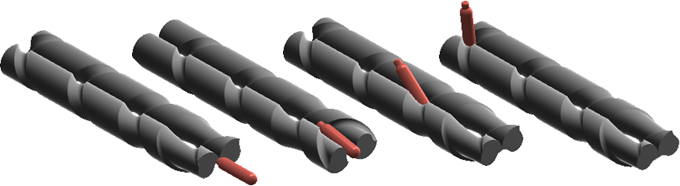
(Crédito do modelo: Scott Moyse)
- Especifique uma operação de saída:
Nota: A saída padrão com zero ou um sólido no modelo é Novo sólido. A seção Saída do painel Propriedades não será exibida. Quando houver mais de um sólido no modelo, as seguintes opções serão apresentadas:
 Unir. Adiciona a outra operação ou corpo o volume criado pela operação em que a varredura foi executada. Não disponível no ambiente de montagem.
Unir. Adiciona a outra operação ou corpo o volume criado pela operação em que a varredura foi executada. Não disponível no ambiente de montagem.
 Recortar. Remove de outra operação ou corpo o volume criado pela operação em que a varredura foi executada.
Recortar. Remove de outra operação ou corpo o volume criado pela operação em que a varredura foi executada.
 Intersectar. Cria uma operação a partir do volume compartilhado entre a operação em que a varredura foi executada e outra operação. Exclui o material não incluído no volume compartilhado. Não disponível no ambiente de montagem.
Intersectar. Cria uma operação a partir do volume compartilhado entre a operação em que a varredura foi executada e outra operação. Exclui o material não incluído no volume compartilhado. Não disponível no ambiente de montagem.
 Novo sólido. Cria um corpo sólido. Cada corpo sólido é um conjunto independente de operações separadas de outros corpos. Um corpo pode compartilhar operações com outros corpos. Se desejar, renomeie o corpo.
Novo sólido. Cria um corpo sólido. Cada corpo sólido é um conjunto independente de operações separadas de outros corpos. Um corpo pode compartilhar operações com outros corpos. Se desejar, renomeie o corpo.
- Clique em OK.
Varredura de um perfil ao longo de um caminho
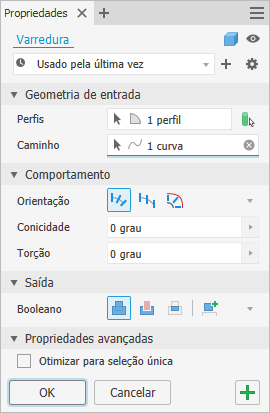
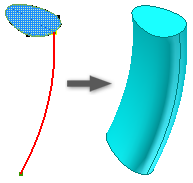
- Esboce um perfil e um caminho em planos que se interseccionam. O caminho deve atravessar o plano do perfil. O ponto inicial deve estar localizado na interseção dos planos para o perfil e o caminho.
- Clique na guia Modelo 3D
 painel Criar
painel Criar  Varredura
Varredura  .
.
Se existir somente um perfil no esboço, ele será ressaltado automaticamente. Ou selecione um perfil de esboço.
- Na caixa de diálogo Varredura, clique em Perfil e selecione o perfil para a varredura.
Dica: Ao fazer seleções de vários perfis, para evitar a criação automática de passar para o próximo seletor, desmarque a caixa Otimizar para seleção única.
- Com a ferramenta de seleção Caminho, selecione um esboço 2D, um esboço 3D ou as arestas de geometria.
Nota: Se você estiver usando arestas para o caminho, quando o comando de varredura é concluído, as arestas são projetadas em um novo esboço 3D.
- Se houver vários corpos sólidos, clique em Sólidos e, a seguir, selecione os corpos participantes.
- Especifique o tipo de saída:
-
 Sólido. Cria uma operação de sólido a partir de um perfil aberto ou fechado. A seleção de Perfil aberto não está disponível para as operações base.
Sólido. Cria uma operação de sólido a partir de um perfil aberto ou fechado. A seleção de Perfil aberto não está disponível para as operações base.
 Superfície. Cria uma operação de superfície a partir de um perfil aberto ou fechado. Funciona como uma superfície de construção na qual encerrar outras operações ou como uma ferramenta de divisão para a criação de uma peça dividida, além de poder dividir uma peça em vários corpos. A seleção de superfície não está disponível para extrusões de montagem ou primitivas.
Superfície. Cria uma operação de superfície a partir de um perfil aberto ou fechado. Funciona como uma superfície de construção na qual encerrar outras operações ou como uma ferramenta de divisão para a criação de uma peça dividida, além de poder dividir uma peça em vários corpos. A seleção de superfície não está disponível para extrusões de montagem ou primitivas.
-
- Selecione Tipo
 Caminho.
Caminho.
- Escolha uma orientação:
 Caminho. Mantém o perfil de varredura constante com relação ao caminho de varredura. Todas as seções de varredura mantêm a relação original do perfil com o caminho.
Caminho. Mantém o perfil de varredura constante com relação ao caminho de varredura. Todas as seções de varredura mantêm a relação original do perfil com o caminho.
-
 Paralela. Mantém o perfil de varredura paralelo ao perfil original.
Paralela. Mantém o perfil de varredura paralelo ao perfil original.
- Para que a varredura seja orientada para um caminho, especifique os ângulos de conicidade e torque.
Um ângulo de conicidade positivo aumenta a área de corte à medida que a varredura se afasta do ponto de início.
Um ângulo de conicidade negativo diminui a área de corte à medida que a varredura se afasta do ponto de início.
Nos perfis encaixados, o sinal (positivo ou negativo) do ângulo de conicidade é aplicado ao contorno exterior dos perfis encaixados; os contornos interiores têm o sinal oposto.
- Especifique uma operação:
Nota: A saída padrão com zero ou um sólido no modelo é Novo sólido. A seção Saída do painel Propriedades não será exibida. Quando houver mais de um sólido no modelo, as seguintes opções serão apresentadas:
 Unir. Adiciona a outra operação ou corpo o volume criado pela operação em que a varredura foi executada. Não disponível no ambiente de montagem.
Unir. Adiciona a outra operação ou corpo o volume criado pela operação em que a varredura foi executada. Não disponível no ambiente de montagem.
 Recortar. Remove de outra operação ou corpo o volume criado pela operação em que a varredura foi executada.
Recortar. Remove de outra operação ou corpo o volume criado pela operação em que a varredura foi executada.
 Intersectar. Cria uma operação a partir do volume compartilhado entre a operação em que a varredura foi executada e outra operação. Exclui o material não incluído no volume compartilhado. Não disponível no ambiente de montagem.
Intersectar. Cria uma operação a partir do volume compartilhado entre a operação em que a varredura foi executada e outra operação. Exclui o material não incluído no volume compartilhado. Não disponível no ambiente de montagem.
 Novo sólido. Cria um corpo sólido. Cada corpo sólido é um conjunto independente de operações separadas de outros corpos. Um corpo pode compartilhar operações com outros corpos. Se desejar, renomeie o corpo.
Novo sólido. Cria um corpo sólido. Cada corpo sólido é um conjunto independente de operações separadas de outros corpos. Um corpo pode compartilhar operações com outros corpos. Se desejar, renomeie o corpo.
- Clique em OK ou Aplicar para continuar usando o comando Varredura.
Nota: Utilize a opção Configuração avançada Manter esboço visível em (+) para continuar a usar o esboço de caminho para operações de varredura adicionais.
Varredura de um perfil ao longo de um caminho e um trilho-guia
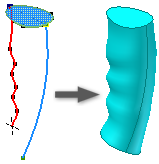
- Esboce um perfil e um caminho em planos que se interseccionam. Desenhe uma curva adicional para que sirva de guia para controlar a escala e a torção do perfil. O caminho e a guia devem atravessar o plano do perfil.
- Clique na guia Modelo 3D
 painel Criar
painel Criar  Decalque
Decalque  .
.
Se existir somente um perfil no esboço, ele será ressaltado automaticamente. Ou selecione um perfil de esboço.
- Na caixa de diálogo Varredura, clique em Perfil e selecione o perfil para a varredura.
- Com a ferramenta de seleção Caminho, selecione o esboço ou as arestas do caminho.
- Se houver vários corpos sólidos, clique em Sólidos e, a seguir, selecione os corpos participantes.
- Especifique o tipo de saída:
 Sólido. Cria uma operação de sólido a partir de um perfil aberto ou fechado. A seleção de Perfil aberto não está disponível para as operações base.
Sólido. Cria uma operação de sólido a partir de um perfil aberto ou fechado. A seleção de Perfil aberto não está disponível para as operações base.
 Superfície. Cria uma operação de superfície a partir de um perfil aberto ou fechado. Funciona como uma superfície de construção na qual encerrar outras operações ou como uma ferramenta de divisão para a criação de uma peça dividida, além de poder dividir uma peça em vários corpos. A seleção de superfície não está disponível para extrusões de montagem ou primitivas.
Superfície. Cria uma operação de superfície a partir de um perfil aberto ou fechado. Funciona como uma superfície de construção na qual encerrar outras operações ou como uma ferramenta de divisão para a criação de uma peça dividida, além de poder dividir uma peça em vários corpos. A seleção de superfície não está disponível para extrusões de montagem ou primitivas.
- Com a ferramenta de seleção Trilho guia, selecione o trilho ou a curva de guia na janela de desenho.
- Na caixa de diálogo Varredura, abaixo das opções Escala de perfil, especifique como a seção de varredura é escalonada para se ajustar ao trilho guia:
- X e Y. Dimensiona o perfil nas direções X e Y, à medida que a varredura avança.
- X. Escalona o perfil na direção X à medida que a varredura avança.
- Nenhum. Mantém o perfil com forma e tamanho constantes à medida que a varredura avança. Com essa opção, a guia controla apenas a torção do perfil.
- Selecione Tipo
 Caminho e trilho guia.
Caminho e trilho guia.
- Especifique uma operação:
Nota: A saída padrão com zero ou um sólido no modelo é Novo sólido. A seção Saída do painel Propriedades não será exibida. Quando houver mais de um sólido no modelo, as seguintes opções serão apresentadas:
 Unir. Adiciona a outra operação ou corpo o volume criado pela operação em que a varredura foi executada. Não disponível no ambiente de montagem.
Unir. Adiciona a outra operação ou corpo o volume criado pela operação em que a varredura foi executada. Não disponível no ambiente de montagem.
 Recortar. Remove de outra operação ou corpo o volume criado pela operação em que a varredura foi executada.
Recortar. Remove de outra operação ou corpo o volume criado pela operação em que a varredura foi executada.
 Intersectar. Cria uma operação a partir do volume compartilhado entre a operação em que a varredura foi executada e outra operação. Exclui o material não incluído no volume compartilhado. Não disponível no ambiente de montagem.
Intersectar. Cria uma operação a partir do volume compartilhado entre a operação em que a varredura foi executada e outra operação. Exclui o material não incluído no volume compartilhado. Não disponível no ambiente de montagem.
 Novo sólido. Cria um corpo sólido. Cada corpo sólido é um conjunto independente de operações separadas de outros corpos. Um corpo pode compartilhar operações com outros corpos. Se desejar, renomeie o corpo.
Novo sólido. Cria um corpo sólido. Cada corpo sólido é um conjunto independente de operações separadas de outros corpos. Um corpo pode compartilhar operações com outros corpos. Se desejar, renomeie o corpo.
- Clique em OK.
Varredura de um perfil ao longo de um caminho e uma superfície-guia
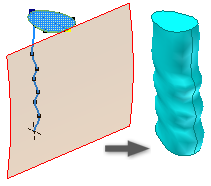
- Em um arquivo de peça, projete uma curva em uma superfície não plana para criar um caminho de varredura. Esta superfície controla a torção do perfil. Esboce um perfil em um plano intersectante. O caminho deve atravessar o plano do perfil.
- Clique na guia Modelo 3D
 painel Criar
painel Criar  Decalque
Decalque  .
.
Se só existir um perfil no esboço, ele será selecionado automaticamente. Ou selecione um perfil de esboço.
- Na caixa de diálogo Varredura, clique em Perfil e selecione o perfil para a varredura.
- Com a ferramenta de seleção Caminho, selecione um caminho plano, um esboço não plano ou as arestas.
- Se houver vários corpos sólidos, clique em Sólidos e, a seguir, selecione os corpos participantes.
- Especifique o tipo de saída:
-
 Sólido. Cria uma operação de sólido a partir de um perfil aberto ou fechado. A seleção de Perfil aberto não está disponível para as operações base.
Sólido. Cria uma operação de sólido a partir de um perfil aberto ou fechado. A seleção de Perfil aberto não está disponível para as operações base.
 Superfície. Cria uma operação de superfície a partir de um perfil aberto ou fechado. Funciona como uma superfície de construção na qual encerrar outras operações ou como uma ferramenta de divisão para a criação de uma peça dividida, além de poder dividir uma peça em vários corpos. A seleção de superfície não está disponível para extrusões de montagem ou primitivas.
Superfície. Cria uma operação de superfície a partir de um perfil aberto ou fechado. Funciona como uma superfície de construção na qual encerrar outras operações ou como uma ferramenta de divisão para a criação de uma peça dividida, além de poder dividir uma peça em vários corpos. A seleção de superfície não está disponível para extrusões de montagem ou primitivas.
-
- Selecione Tipo
 Caminho e superfície guia.
Caminho e superfície guia.
- Com a ferramenta de seleção Superfície da guia, selecione a superfície na janela do desenho para controlar a torção do perfil de varredura sobre o caminho.
- Especifique uma operação:
Nota: A saída padrão com zero ou um sólido no modelo é Novo sólido. A seção Saída do painel Propriedades não será exibida. Quando houver mais de um sólido no modelo, as seguintes opções serão apresentadas:
 Unir. Adiciona a outra operação ou corpo o volume criado pela operação em que a varredura foi executada. Não disponível no ambiente de montagem.
Unir. Adiciona a outra operação ou corpo o volume criado pela operação em que a varredura foi executada. Não disponível no ambiente de montagem.
 Recortar. Remove de outra operação ou corpo o volume criado pela operação em que a varredura foi executada.
Recortar. Remove de outra operação ou corpo o volume criado pela operação em que a varredura foi executada.
 Intersectar. Cria uma operação a partir do volume compartilhado entre a operação em que a varredura foi executada e outra operação. Exclui o material não incluído no volume compartilhado. Não disponível no ambiente de montagem.
Intersectar. Cria uma operação a partir do volume compartilhado entre a operação em que a varredura foi executada e outra operação. Exclui o material não incluído no volume compartilhado. Não disponível no ambiente de montagem.
 Novo sólido. Cria um corpo sólido. Cada corpo sólido é um conjunto independente de operações separadas de outros corpos. Um corpo pode compartilhar operações com outros corpos. Se desejar, renomeie o corpo.
Novo sólido. Cria um corpo sólido. Cada corpo sólido é um conjunto independente de operações separadas de outros corpos. Um corpo pode compartilhar operações com outros corpos. Se desejar, renomeie o corpo.
- Clique em OK.
Edição de uma operação de varredura
- Na janela de desenho ou no navegador, clique com o botão direito do mouse na operação e selecione Editar operação. Você também pode clicar duas vezes no nó do navegador para editar a operação.
O painel Propriedades é exibido.
- Altere os valores de definição, a orientação ou a possibilidade de torção da operação.